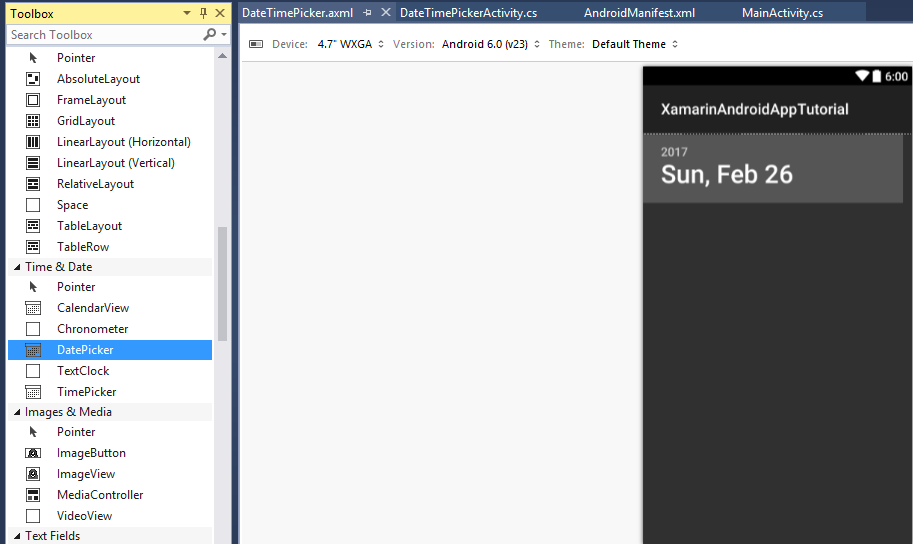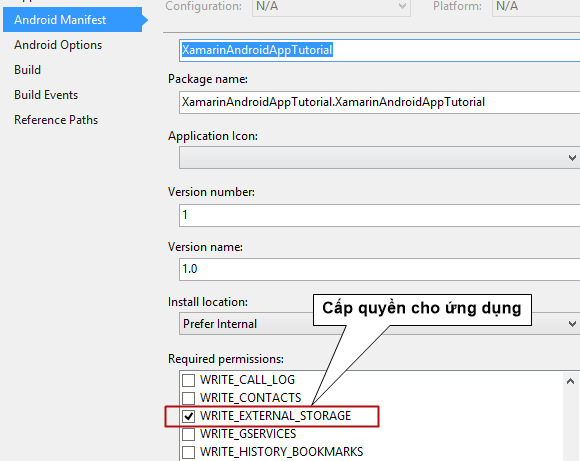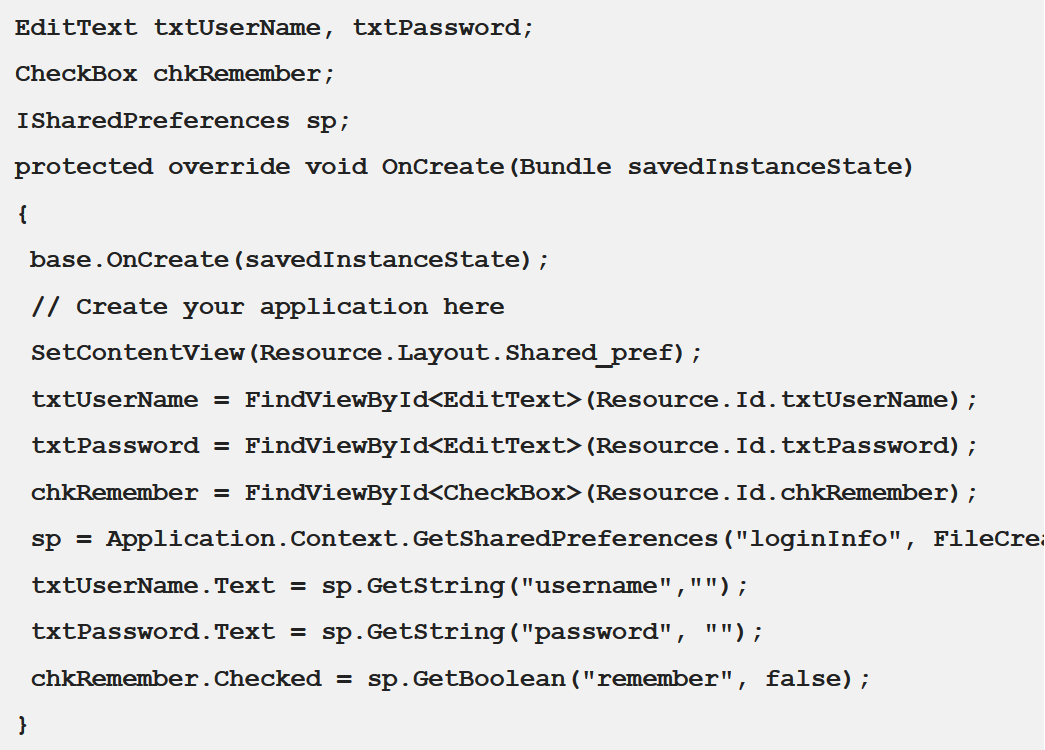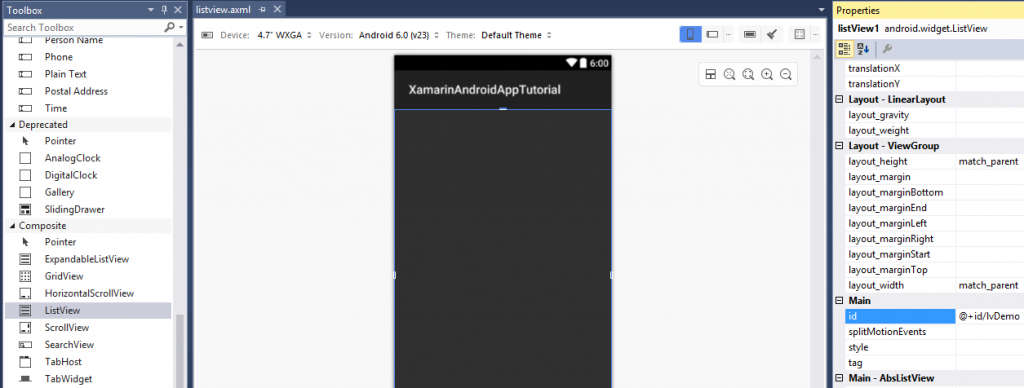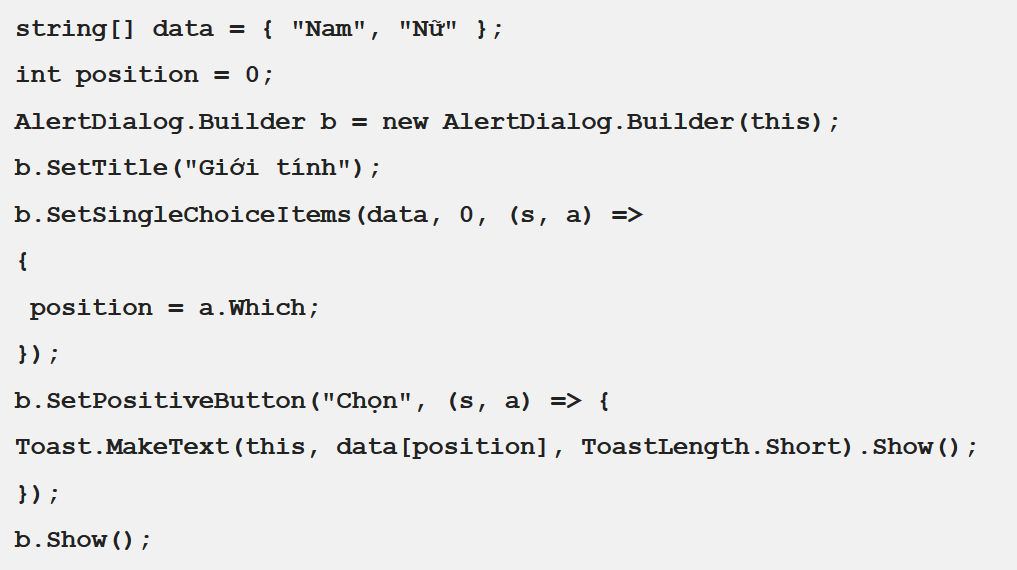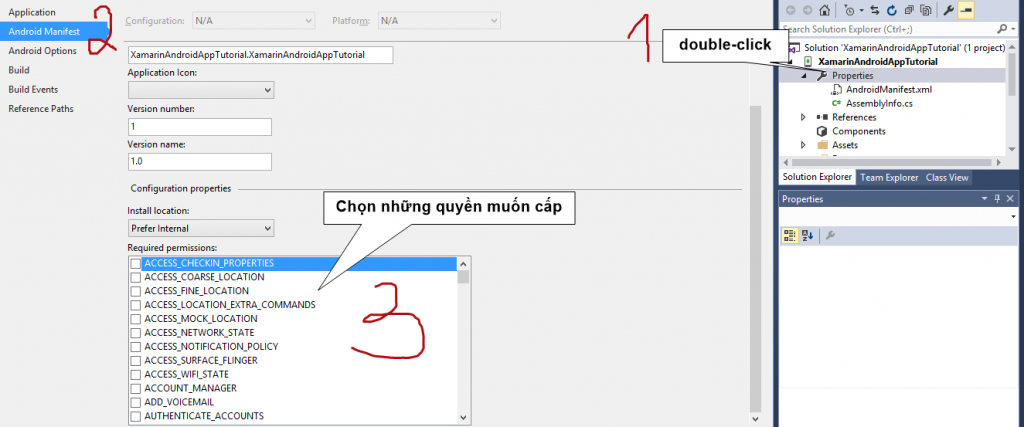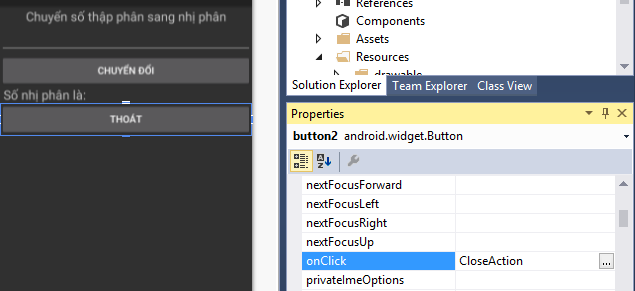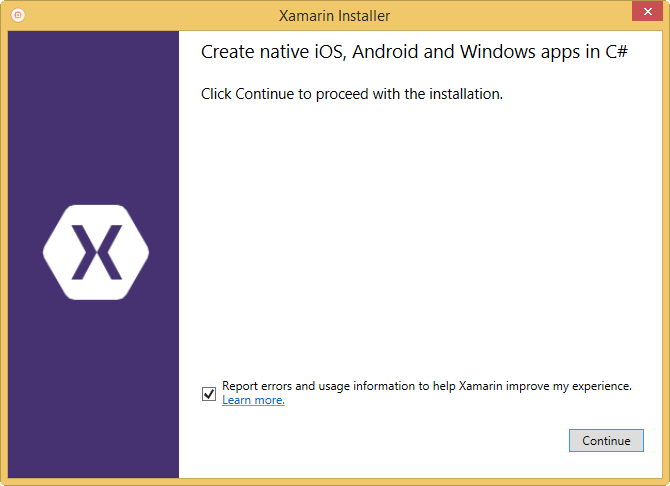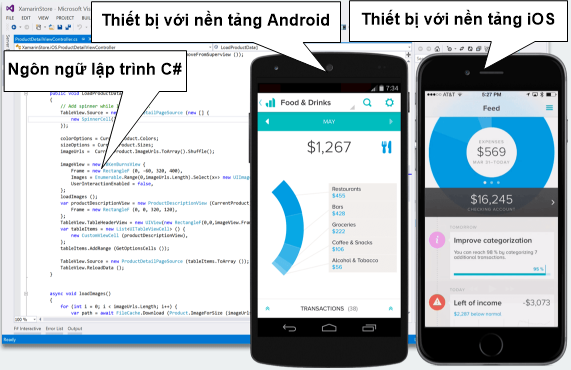DateTimePicker trong Android với Xamarin (Bài 4)
Datetimepicker trong android với xamarin sẽ giới thiệu đến các bạn 2 widget cũng thường được sử dụng đó là DatePicker và TimePicker trong Android. DatePicker hỗ trợ người dùng lựa chọn ngày tháng năm. TimePicker thì cho phép người dùng lựa chọn thời gian.
DateTimePicker trong Android với Xamarin – DatePicker
Widget này được sử dụng để hiển thị ngày tháng năm.
Chọn DatePicker từ Toolbox
DateTimePicker trong Android với Xamarin – TimePicker
Nếu như DatePicker hiển thị ngày tháng năm thì TimePicker hiển thị thời gian (giờ, phút)
Chọn TimePicker từ Toolbox
DateTimePicker trong Android với Xamarin – Ví dụ về DatePicker
Giao diện ứng dụng mẫu gồm 1 DatePicker, 1 Button và 1 TextView. Khi ứng dụng chạy, ngày tháng năm hiện tại sẽ được hiển thị vào TextView. Nếu người dùng thay đổi ngày tháng năm trên DatePicker và chọn Button thì ngày tháng năm được chọn sẽ hiển thị lên TextView.
Cài đặt xử lý (Code)
public class DateTimePickerActivity : Activity
{
DatePicker dp;
TextView tvDate;
protected override void OnCreate(Bundle savedInstanceState)
{
base.OnCreate(savedInstanceState);
// Create your application here
SetContentView(Resource.Layout.DateTimePicker);
dp = (DatePicker)FindViewById(Resource.Id.dp);
tvDate = (TextView)FindViewById(Resource.Id.tvDate);
//Current date
string today = string.Format("{0}", DateTime.Today.ToString("d/M/yyyy"));
tvDate.Text = " Date: " + today;
var btnChange = FindViewById<Button>(Resource.Id.btnChange);
btnChange.Click += BtnChange_Click;
}
private void BtnChange_Click(object sender, EventArgs e)
{
tvDate.Text = " Date: " + String.Format("{0}/{1}/{2}", dp.DayOfMonth, dp.Month+1, dp.Year);
}
}
DateTimePicker trong Android với Xamarin – Bài tập thực hành
Ứng dụng cho phép người dùng nhập thông tin bao gồm họ tên, ngày tháng năm sinh, giới tính. Sau khi nhập đầy đủ thông tin, chọn nút ‘Create’ để đăng ký; chọn nút ‘Reset’ để thiết lập lại giá trị; chọn nút ‘Close’ để thoát ứng dụng.
Lưu ý:
- Họ tên, ngày tháng năm sinh và giới tính là bắt buộc
- Ngày tháng năm sinh không được lớn hơn ngày hiện hành
- Giá trị mặc định cho ngày tháng năm là ngày hiện hành
- Định dạng cho ngày sinh là dd/mm/yyyy